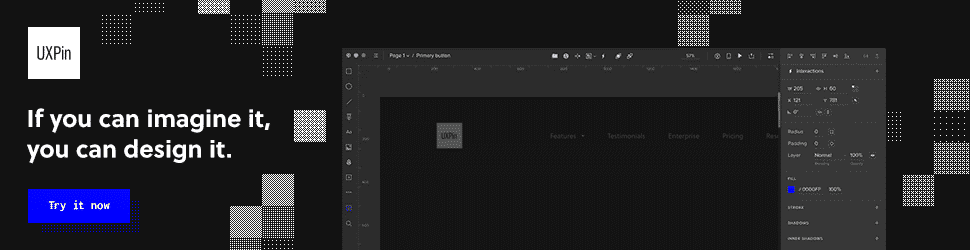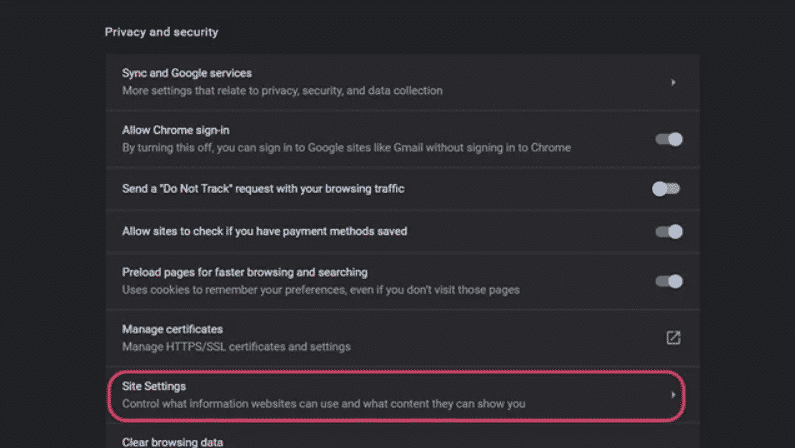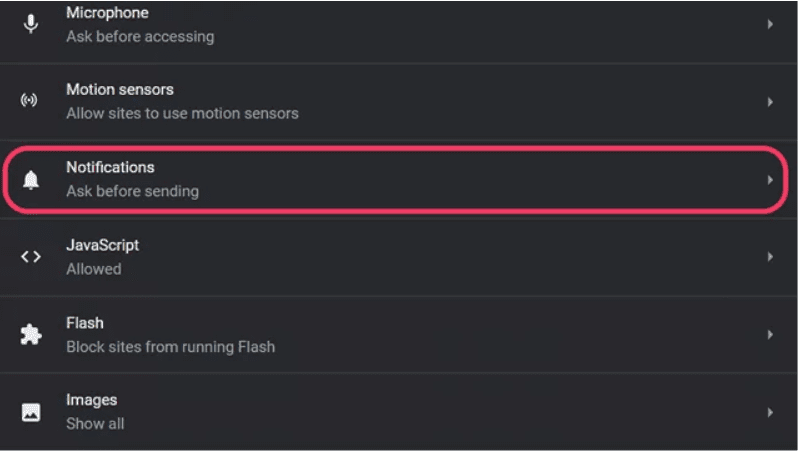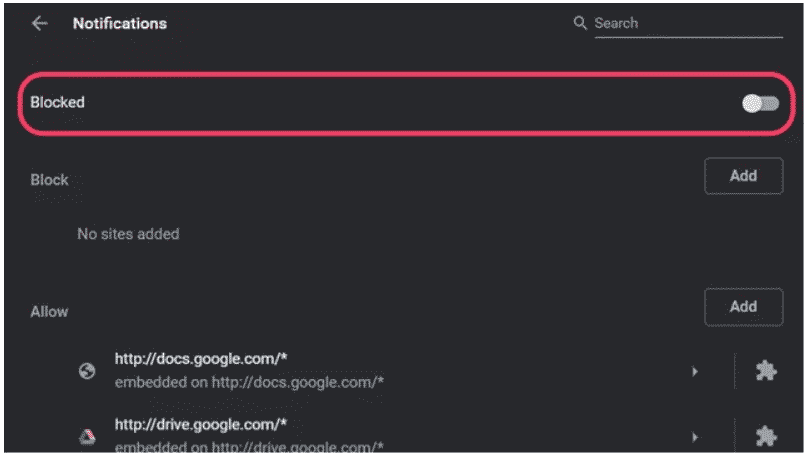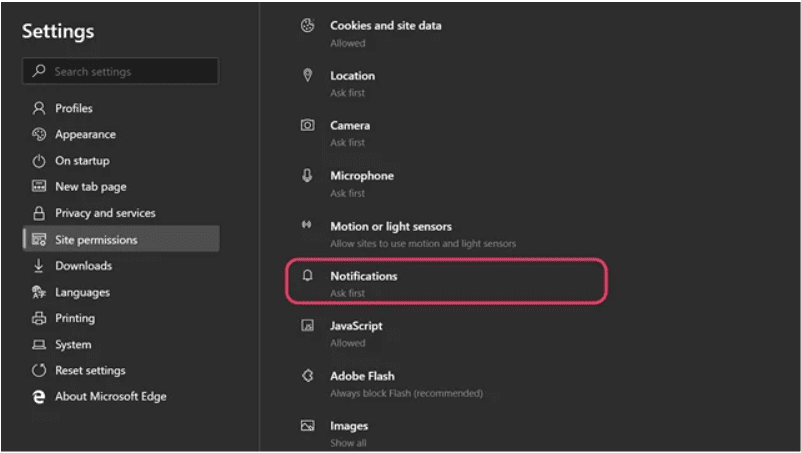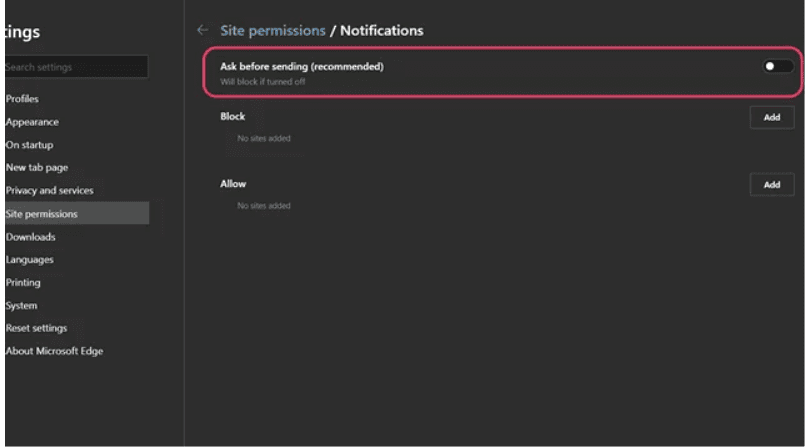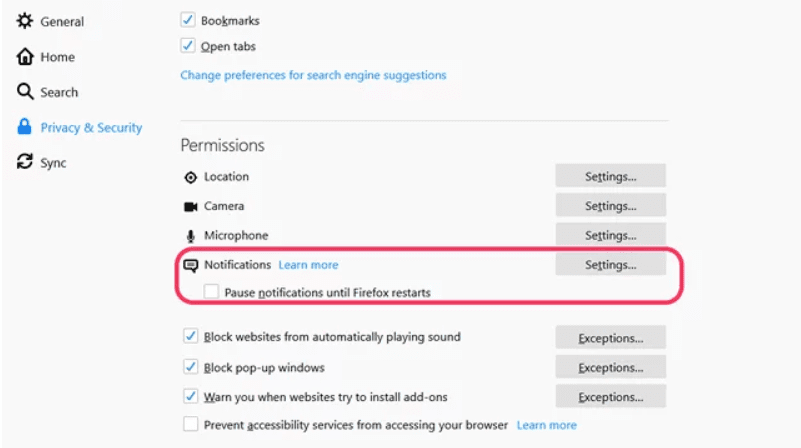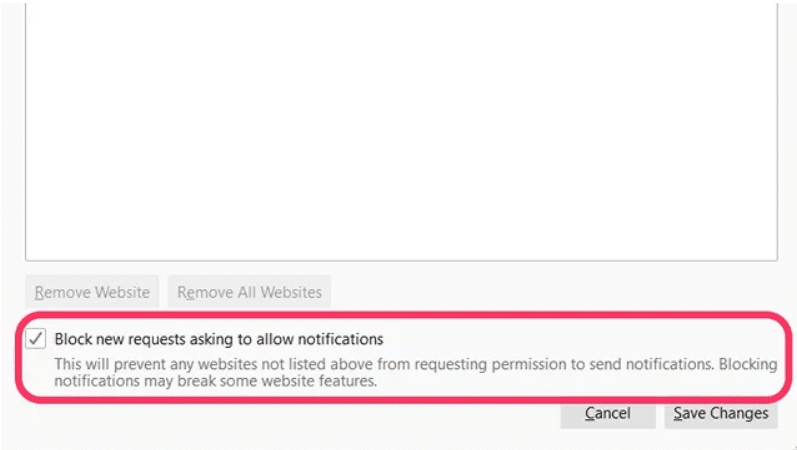Comment empêcher les sites de demander l'accès aux notifications
Bloquer les demandes de notification lors de la navigation
L'expérience de navigation Web d'aujourd'hui devient de plus en plus intrusive, grâce aux récentes annonces pop-up et aux vidéos qui jouent automatiquement avec une voix que personne n'a demandée (heureusement, vous pouvez désactiver automatiquement les vidéos) et qui restent en tant qu'invité non invité sur les onglets de notre navigateur.
Pour aggraver les choses, essayez Tous les endroits modernes Presque bien se comporter en me demandant si je veux recevoir des notifications de leur part même si j’ai eu l’impression que je contrôlais mieux Mes notifications Au début, les demandes ont évolué Notifications C'est une nuisance visuelle qui apparaît chaque fois que je visite une nouvelle page Web. Fatiguée par ces demandes de notification sans fin, j'ai trouvé un moyen de les bloquer de manière permanente et cela m'a inspiré pour écrire ce petit guide afin de vous expliquer comment bloquer les validations gênantes à la recherche de notifications.
Demandes d'accès bloquer les notifications dans Chrome pour PC et appareils Android
1. Pour commencer, cliquez sur les trois points verticaux situés dans le coin supérieur droit de Navigateur Chrome Et sélectionnez Paramètres.
2. Dans Paramètres, faites défiler jusqu'à trouver Paramètres avancés Caché par défaut et peut être développé en cliquant sur le texte qui pointe vers avancé.
3. Cliquez "Paramètres de localisation”Qui peut être trouvé sous l'onglet Confidentialité et sécurité.
4. Dans les paramètres d'emplacement, sélectionnez Notifications.
5. Dans vos paramètres de notification, vous pourrez afficher tous les sites Web pour lesquels vous avez autorisé les notifications et les sites Web. Tu as refusé Les notifications atteignent. Par défaut, le paramètre de notification est défini sur Question avant d'envoyer Ce que vous devez remplacer par Bloqué en basculant le commutateur sur la page pour bloquer les demandes d'accès à ces notifications de courrier indésirable.
Bloquer les demandes d'accès aux notifications dans Chromium Edge
1. Pour désactiver les demandes d'accès aux notifications dans la dernière version basée sur Chromium, cliquez sur l'icône du menu à trois points dans le coin supérieur droit de votre navigateur et choisissez Paramètres.
2. Dans le panneau latéral, cliquez sur Autorisations de site Et chercher Notifications Dans le menu Paramètres des autorisations.
Notifications internes à 3, vous trouverez le même Question avant d'envoyer Ce qui devrait être commuté à “Bloqué" exactement comme Google Chrome (Le navigateur est basé sur le projet Chromium après tout) et vous pouvez naviguer en toute tranquillité sans vous soucier des demandes de notification.
Bloquer les demandes d'accès aux notifications dans Firefox pour PC
1. Cliquez sur la liste dans le coin supérieur droit de Navigateur Firefox Et sélectionnez Les options.
2. Depuis le panneau latéral, basculez sur Confidentialité et sécurité , Faites défiler jusqu'à trouver Notifications Sous l'onglet Les permissions.
Cliquez 3 Bouton Paramètres Situé à droite de "Notifications" pour gérer une liste de pages Web qui ont autorisé ou bloqué l'accès à vos notifications.
4. Vous devriez voir une case à cocher illustrant Bloquer les nouvelles demandes demande des notifications. Il sera désélectionné par défaut et c'est pourquoi vous avez toutes ces demandes de notification. Laissez le paramètre coché et cliquez sur “Enregistrer les modifications«Pour confirmer que les changements sont terminés.
Ainsi, vous vous débarrassez des demandes d'autorisation de spam dans votre navigateur. Faites-nous savoir si vous trouvez cela utile dans les commentaires.